How To Disable Plugin-Container.exe in Mozilla Firefox
Halo sobat, mungkin ada di antara kalian yang menggunakan browser internet open source seperti Mozilla Firefox dan browser tersebut tiba-tiba hang dan freeze. Penyebabnya sebagian besar adalah plugin-container.exe
Untuk melihat plugin-container.exe ini, kamu harus membuka Task Manager. Caranya Ctrl + Alt + Del.
Untuk pengguna Windows 8 bisa menggunakan shortcut dengan cara pin to taskbar agar mudah diakses
Setelah Task Manager terbuka, kamu bisa mencari di bagian Process atau di bagian Details. Contohnya Task Manager-ku di bawah ini :
 |
| contoh Task Manager |
Lihat garis bar biru tersebut. Itu adalah plugin-container.exe yang berada pada status running (berjalan). Setelah freeze selesai, dia mungkin akan memakan memori sedikit saja. Namun jika tiba-tiba menjadi besar, dia akan membuat browser internet kamu hang dan freeze. Hal ini tentu sangat mengganggu. Apalagi jika kita browsing ke situs-situs yang membuat si plugin-container.exe ini beraksi.
Nah, bagaimana cara menghilangkan plugin-container.exe ini? Dengan beberapa langkah saja, kita tinggal say goodbye pada benda yang satu ini :
1. Buka browser Firefox kamu, ketikkan about:config pada address bar dan tekan enter maka akan muncul This might void your warranty! Klik saja pada I'll be careful, I promise.
 |
| Menghilangkan plugin-container.exe |
2. Setelah itu, akan muncul daftar-daftar yang panjang. Sebut saja pengaturan untuk browser ini. Tidak perlu pusing, di sini kamu hanya perlu mengetikkan dom.ipc pada kotak search yang berada di bagian atas. Lihat gambar di bawah :
 |
| Menghilangkan plugin-container.exe |
3. Tampak pada gambar di atas, daftar pengaturan untuk dom.ipc. Lihat pada dua baris paling atas (yang ditebalkan). Status default kedua item tersebut berada dalam value true. Kamu diharuskan menggantinya ke FALSE. Caranya yaitu dengan double klik pada item tersebut. Dengan begitu status akan berubah sendirinya ke user set.
4. Restart Firefox kamu dan viola.. Silahkan lihat Task Manager kamu, tak ada lagi yang namanya plugin-container.exe :)
Gampang, kan?
Give it a try!
How To Take Control Of Folders in Windows 8
Hai sobat.
Kali ini aku ingin berbagi sebuah info bagi yang juga menggunakan Windows 8. Kebetulan aku punya sebuah Harddisk yang biasa aku gunakan untuk membackup semua data-data yang telah aku kumpulkan selama ini, termasuk musik dan video juga. Kadang kala aku terlalu malas untuk membukanya di DVD Player. Jadi agar disc juga tidak baret-baret karena sering diputar, maka aku akan meng-copy isi dalam disc tersebut ke dalam Harddisk backup ini. Nah, kebetulan ukuran Harddisk ini besar (dalam terrabyte) dan tidak aku partisi, jadi setelah menginstal Windows 8, folder-folder yang ada dalam Harddisk ini menjadi tidak dapat diakses. Maksudnya, kamu memang bisa membukanya, tapi hak akses (misalnya untuk memainkan file) hilang. Jadi ketika kamu play video tersebut di video player, maka video player tidak akan bisa memutarnya. Begitu pula dengan file-file lain berbentuk image seperti .jpeg, .gif, .png, pokoknya segala file yang ada di Harddisk tersebut apabila kamu kehilangan akses maka file tidak akan bisa ditampilkan.
Nah, bagaimana cara membuat folder dan file bisa diakses lagi? Caranya gampang. Perhatikan step by step yang akan aku tampilkan pada gambar di bawah ini.
1. Klik pada folder yang ingin kamu ubah permissionnya (misalnya aku pilih folder Telenovela Amigos X Siempre Series) kemudian klik kanan dan pilih Properties.
3. Akan muncul jendela seperti ini. Pada bagian Owner, klik pada Change untuk mengubah pemilik folder tersebut. Perhatikan pula pada kotak permission, apabila username kamu belum ada di sana, pilih tab Add.
4. Setelah klik pada tombol Change, akan muncul jendela berikut. Di sini kamu masukkan username kamu kemudian Check Names dan klik OK.
5. Setelah klik tombol OK seperti pada langkah 4 di atas, kamu bisa melihat nama Owner telah berubah menjadi username kamu. Centang pada Replace owner on subcontainers and objects dan Replace all child object permission entries with inheritable permission entries for this object. Kemudian klik Apply. Jika kamu pilih Add username, jangan lupa centang access Full Control.
6. Setelah klik Apply, jendela Windows Security akan muncul. Pilih saja Yes.
7. Klik OK.
8. Sekarang semua Account Unknown telah dihapus otomatis dan pada tab Applies to yang mulanya This Folder Only (lihat gambar nomor 5) juga telah berubah secara otomatis menjadi This folder, subfolders and files. Pilih OK.
9. Terakhir pada tab Security, kamu bisa membandingkan gambar di bawah dengan gambar nomor 2 di atas. Klik OK dan selesai.
Sekarang setelah mengubah permission pada folder tersebut, kita dapat mengakses kembali semua folder, subfolder dan file yang ada pada folder tersebut. Mau play video, tinggal play saja :)
4. Setelah klik pada tombol Change, akan muncul jendela berikut. Di sini kamu masukkan username kamu kemudian Check Names dan klik OK.
5. Setelah klik tombol OK seperti pada langkah 4 di atas, kamu bisa melihat nama Owner telah berubah menjadi username kamu. Centang pada Replace owner on subcontainers and objects dan Replace all child object permission entries with inheritable permission entries for this object. Kemudian klik Apply. Jika kamu pilih Add username, jangan lupa centang access Full Control.
6. Setelah klik Apply, jendela Windows Security akan muncul. Pilih saja Yes.
7. Klik OK.
8. Sekarang semua Account Unknown telah dihapus otomatis dan pada tab Applies to yang mulanya This Folder Only (lihat gambar nomor 5) juga telah berubah secara otomatis menjadi This folder, subfolders and files. Pilih OK.
9. Terakhir pada tab Security, kamu bisa membandingkan gambar di bawah dengan gambar nomor 2 di atas. Klik OK dan selesai.
Sekarang setelah mengubah permission pada folder tersebut, kita dapat mengakses kembali semua folder, subfolder dan file yang ada pada folder tersebut. Mau play video, tinggal play saja :)
My New VGA Card - Gigabyte GTX 650 TI
Aku membeli sebuah graphics card (VGA) baru merek Gigabyte GTX 650 TI sebagai ganti VGA-ku yang matot. Dengar-dengar dan baca-baca hasilnya lumayan OK. Banyak orang sebenarnya menyarani untuk ke GTX 660 TI. Tapi sayangnya aku belum bisa memenuhi itu karena basisnya aku nggak pakai game yang berat-berat sekali dan juga untuk menghemat kantong (hihi). Harga GTX 660 TI masih agak tinggi. Jadi aku incar VGA kelas menengah saja, GTX 650 TI lumayan buat menghandle kerjaanku karena GTX 650 TI memakai chip dari GTX 660 TI. Dipilih merek Gigabyte juga karena after sale mereka bagus. Jadi biar sama dengan Mobo (Motherboard) aku pilih merek Gigabyte :)
VGA Gigabyte dan Motherboard Gigabyte garansi 3 tahun. Mobo aku udah hampir 3 tahun nggak bermasalah. Spec komputerku juga sebenarnya hasil rakitanku sendiri. Waktu aku minta dirakitkan sama teknisi komputernya, orangnya bilang begini "Kamu itu cewek, tapi hobinya kok itu" :D Lah, mau gimana lagi ya. Aku suka komputer sih dan untuk sesuatu yang aku inginkan, aku harus mutar otak lebih dan berusaha dong. Kalau mengandalkan orang lain, hmmm.. kalau nggak terjepit nggak deh. Usaha sendiri lebih bangga. Kalau ada apa-apa juga kita tanggung hasil kerjaan sendiri, bukan kita menanggung kerjaan orang lain. Ya kan?
Balik lagi ke soal VGA. Gigabyte GTX 650 TI sudah support Windows 8. Jadi buat yang pakai Windows 8 nggak perlu takut soal kompatibilitinya. Di dalam disc driver yang disediakan sudah ada kok. Kalau misalkan disc drivermu hilang juga, jangan panik. Tinggal ke website Gigabyte saja dan cari model VGA milikmu dan klik driver yang diinginkan sesuai OS komputermu.
Berikut nih unboxing VGA Gigabyte GTX 650 TI. Sorry nggak pakai video. Karena buat upload butuh size yang gede, agak malas buat uploadnya --> pengalaman kemarin rekam 15 menit video sizenya masuk deretan GB :p
 |
| Dipaking kayu, susah banget bukanya |
 |
| Di dalamnya dipakein bubble warp lagi biar aman sentosa |
 |
| Penampakan kotak bagian depan |
 |
| Penampakan kotak bagian belakang |
 |
| Ini isi dalam kotaknya, eits.. main chara-nya mana? |
 |
| Ini dia main chara-nya, kecil tapi gagah :D |
Lalu dipasangkan deh ke dalam slot PCI-e di motherboard. Sebelumnya buka casing PC dulu. Lihat gambar ke dua bawah di atas, ada disertakan kabel tambahan kan? Itu gunanya sebagai daya tambahan. Karena Gigabyte Nvidia Geforce GTX 650 TI ini memerlukan daya tambahan jadi kita mesti pasangkan kabel tersebut ke PSU. Tapi karena PSU aku masih punya banyak kabel nganggur, jadi kabel yang disertakan dalam kotak tersebut tidak aku pakai. Daripada pusing-pusing dengan banyak kabel, pakai saja kabel PSU. Tinggal cari yang bentuknya sama :D
 |
| Without Flash, agak gelap :D |
 | ||
| With Flash. Jelas kan? :D |
Waspada, waspada (bang napi mode on) :
Penumpukan debu bisa merusak hardware
Jadi, rajin-rajinlah merawat barang ok!
Seperti komputer eike ini, bersih kan *ceile...
Windows 8 Pro : Hati-Hati Membedakannya
Sudah beberapa hari ini aku mengisi keseharianku berkomputer ria dengan Windows 8 Pro. Senang banget rasanya, karena cepat banget bootingnya. Yang buat aku beralih ke Windows 8 adalah karena aku suka tampilannya yang seperti tablet, kesannya jadi berbeda dengan Windows yang pernah rilis sebelumnya. Bahkan untuk startup saja Windows lama memerlukan waktu berapa menit. Di Windows 8, kurang lebih 5 detik langsung tampil. Browsing juga terasa lebih cepat. Ringan banget, sobat!
Tapi ada 1 hal nih yang mau aku share kepada siapa saja yang tertarik membeli Windows 8 Pro Original. Ketahuilah, tidak ada yang namanya Windows 8 Pro FPP yang BUKAN UPGRADE!
Mari aku jelaskan.
- OEM (Original Equipment Manufacture) = 1 lisensi untuk 1 komputer. OEM mendeteksi hardware yang ada di dalamnya. Jadi apabila kamu sering gonta-ganti hardware, ada sebaiknya jangan mencari versi ini. Karena lisensi akan hangus apabila salah satu hardwaremu rusak. Lisensi tidak bisa berpindah ke komputer lain. OEM ini biasanya tidak dipasarkan terpisah dengan perangkat lain. Namun ada juga yang menjualnya terpisah.
- FPP (Full Package Product) = versi ini tidak mendeteksi hardware. Jadi bisa dipindahkan ke komputer lain. Jika komputermu bermasalah, kamu tetap bisa memindahkannya ke komputer lain. Misalnya kamu beli 1 lisensi. Hardwaremu bermasalah. Kamu ingin install ulang atau kamu membeli komputer baru dan ingin memindahkannya ke sana. Bisa. Tapi.. dengan syarat lisensi hanya bisa berjalan di 1 komputer saja. Komputer yang lain tidak bisa diaktifkan lagi lisensinya.
Nah, kebetulan yang tidak disengaja aku menemukan ada penjual Windows 8 Pro asli yang mengatakan bahwa Windows 8 Pro yang dijualnya adalah versi FPP not OEM dan not version upgrade. KATANYA. Harga yang ditawarkan juga berbeda. Penjual tersebut memang menampilkan barang dagangannya dengan segala penjelasannya.
Namun.. lebih dari itu, aku rasa dia mungkin harus lebih jelas lagi agar yang beli juga tidak kecewa di kemudian hari. Maksudnya, yang ditampilkan di foto barang dagangannya itu terpampang jelas VUP. Tau kan apa itu VUP?
 |
| VUP = Version Upgrade |
Sudah tau kan maksudku?
Mungkin memang Windows yang dijualnya asli. Tapi kata-katanya yang menggembor-gemborkan versi NON VUP itu mungkin harus dikoreksi lagi. Jelas-jelas terpampang VUP kan? :)
Karena rasa penasaran itu lah, aku akhirnya browsing soal paket Windows 8 yang dirilis oleh si raksasa Microsoft. Aku ketemu di salah satu forum terkemuka di mana dijelaskan di sana TIDAK ADA Windows 8 Pro FPP NON VUP. Di toko-toko komputer online yang ada di Indonesia juga tidak ada yang menjual paket seperti itu. Yang ada itu ya Windows 8 Pro FPP VUP.
Aku juga membandingkan barang milik penjual tersebut dengan konsumen lain yang juga telah membeli di salah satu toko online Indonesia, barangnya tidak berbeda. "Made In" yang tercetak di sana juga sama. Jadi kesimpulan terakhir memang tidak pernah ada versi FPP non VUP :)
Tidak tau juga si seller dapat darimana karena di luar juga banyak yang bilang versi tersebut memang tidak pernah ada. Yang ada adalah Windows 8 System Builder. Covernya memang berbeda. Bukan memakai cover Windows 8 Pro. Sedangkan yang dipajang seller tersebut adalah Windows 8 Pro, bukan System Builder.
Tapi siapa tau ya ke depan nantinya Microsoft bakal ngeluarin versi FPP yang non VUP. Kalau ada kan lebih gampang, apalagi buat yang suka OC-OC an (overclocking) yang kadang sering bikin hardware komputernya rusak. Tee hee :D ~
Tujuan aku buat posting ini bukannya mau merusak dagangan orang. Tapi lisensi kan bukan barang murah dan asal diperjualkan tanpa sebuah pemahaman yang lebih lanjut. Sebagaimana penjual mencari nafkah, sebagaimana pembeli mengeluarkan dana untuk membeli barang tersebut. Sekali lagi sobat, tidak ada salahnya sebelum membeli, kita mengecek terlebih dahulu. Jaman sekarang kan berbeda dengan dulu, sekarang internet ada, apa aja bisa di googling. Biasakanlah googling sebelum membeli yo... Ok, sampai di sini dulu. Semoga postingan ini ada manfaatnya :)
PS : Untuk soal lisensi seperti ini, jangan pernah terkecoh dengan harga murah. Anda tentu tidak mau sudah membeli mahal tapi karena salah pengertian jadi sia-sia.
PS : Untuk soal lisensi seperti ini, jangan pernah terkecoh dengan harga murah. Anda tentu tidak mau sudah membeli mahal tapi karena salah pengertian jadi sia-sia.
Langganan:
Postingan (Atom)












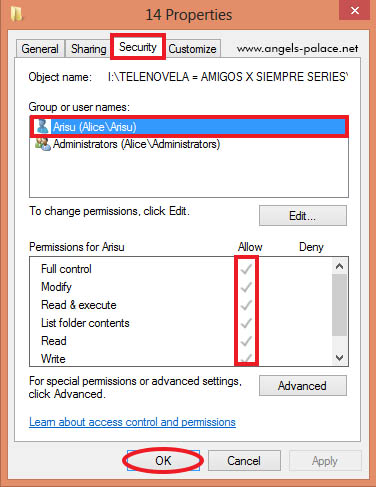












1 komentar:
Question, Constructive Suggestion, Feedback are welcome :)
Spam, Ads, Flood, Bot will be DELETED without any further confirmation. Do NOT use bad word, please :)